如何解决win10电脑声音小的问题
今天给大家介绍一下win10电脑声音小的问题的具体操作步骤。
1. 首先打开电脑,进入桌面,在右下角的【声音】图标处,右键,在打开的菜单中,选择【播放设备】选项。
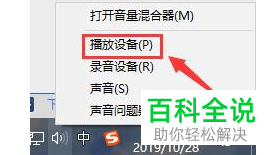
2. 在弹出的窗口中,双击【扬声器】,或者在扬声器上右键,选择【属性】选项。
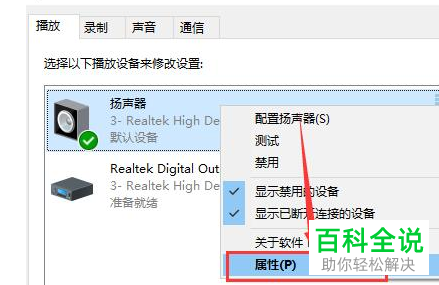
3. 在弹出的扬声器属性窗口中,上方切换到【级别】选项下,将下方的按钮向右滑动到最大值【100】。
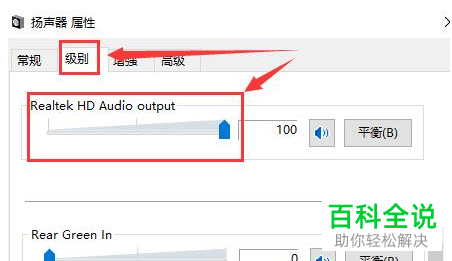
4. 接下来,上方切换到【增强】选项下,找到【响度均衡】的选项,勾选上。
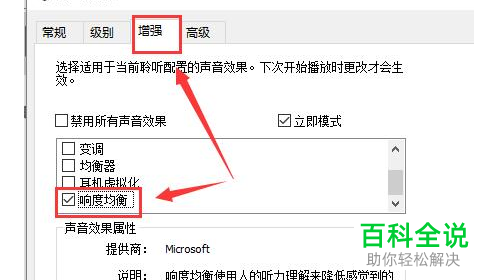
5. 若希望声音再大一些,找到【均衡器】选项,勾选之后,点击右下方的【···】图标,在弹出的窗口中,进行自定义,向上滑动到相同高度后,最后点击保存即可。
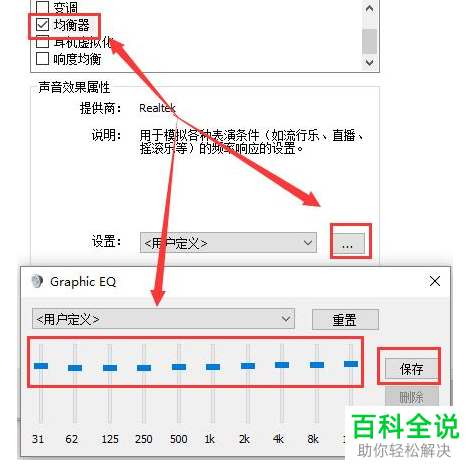
6. 另外,电脑声音的响度也会跟声卡驱动有关系,建议大家尝试更新或者重新安装其它版本的驱动即可。
以上就是win10电脑声音小的问题的具体操作步骤。
赞 (0)

